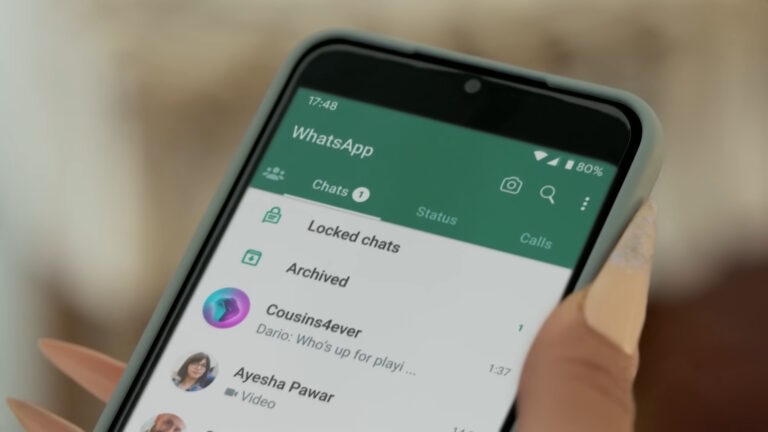آموزش جدید از ارور موبایل: همه ما از واتس اپ برای اهداف شخصی و حرفه ای استفاده می کنیم. گاهی اوقات، ما از این برنامه پیام رسانی برای مکالمات صمیمی و حساس نیز استفاده می کنیم. ما به راحتی می توانیم قفل پین، الگو یا اثر انگشت را فعال کنیم تا چشمان کنجکاو را از دسترسی به همه چت ها از تنظیمات حریم خصوصی WhatsApp جلوگیری کنیم. اگر بخواهید چت خاصی را در واتس اپ و واتس اپ بیزینس برای اندروید مخفی یا قفل کنید، چه کاری انجام می دهید؟ در این آموزش، ما مراحل سریع قفل و باز کردن چت ها در واتس اپ را برای اندروید بررسی می کنیم.
قرار دادن قفل در واتس اپ ممکن است بسیار آزاردهنده باشد زیرا هر بار که می خواهید به مکالمات خود دسترسی پیدا کنید، باید هویت خود را تأیید کنید. ویژگی جدید «قفل چت» واتساپ ما را از آن تجربه ناامیدکننده نجات میدهد. با فعال کردن این ویژگی، چت های واتس اپ را به راحتی قفل می کنید. این بدان معناست که میتوانید فقط آن دسته از چتهای واتساپ را که حاوی مکالمات حساس یا بسیار شخصی هستند، پنهان و قفل کنید. ویژگی «قفل چت» هم اکنون در واتس اپ برای اندروید و iOS در دسترس است.
نحوه قفل کردن چت خاص در واتس اپ
اگر به دنبال راهی برای خصوصی نگه داشتن چت های واتس اپ خود و پنهان نگه داشتن آن از چشمان کنجکاو هستید، می توانید با استفاده از قابلیت Chat Lock آن ها را قفل و مخفی کنید. این ویژگی در واتساپ برای اندروید و iOS موجود است و راهاندازی آن یک فرآیند ساده است. مراحل داده شده در زیر را دنبال کنید.
WhatsApp را راه اندازی کنید و چتی را که می خواهید قفل کنید باز کنید.
روی نام چت یا مکالمه (که می تواند نام مخاطب یا شماره تلفن باشد) ضربه بزنید تا صفحه اطلاعات چت را مشاهده کنید. همچنین، میتوانید صفحه اطلاعات چت را با ضربه زدن روی نماد 3 نقطه و انتخاب گزینه View contact باز کنید.
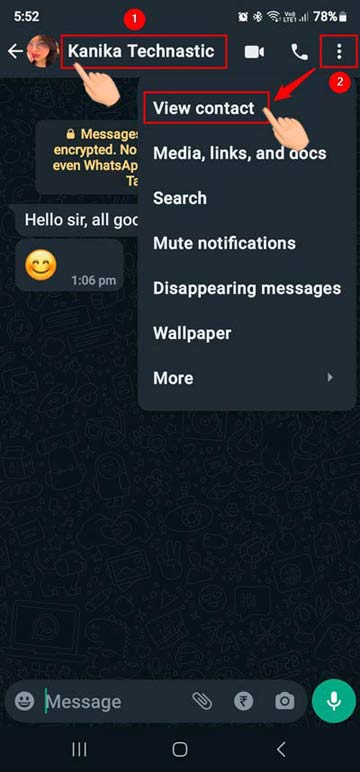
در صفحه اطلاعات چت، به پایین بروید و روی گزینه Chat lock ضربه بزنید. اطلاعات چت در واتساپ
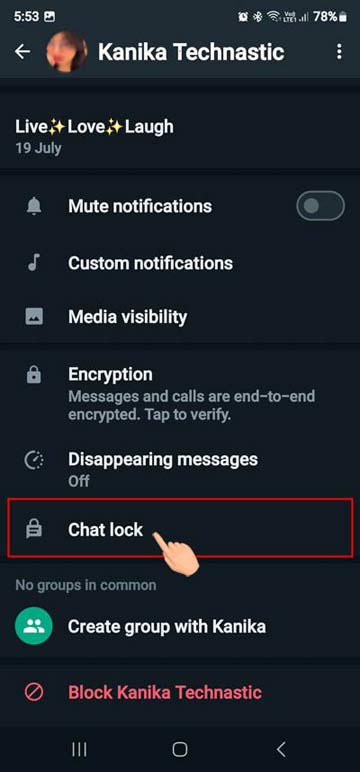
در صفحه بعدی، روی دکمه جابجایی در کنار قفل کردن این چت با اثر انگشت ضربه بزنید. قفل چت واتساپ با اثر انگشت
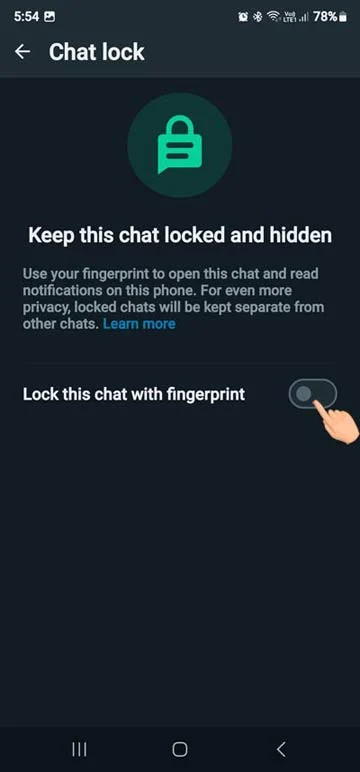
یک پاپ آپ کوچک ظاهر می شود که می گوید چتی که در دستگاه فعلی خود قفل می کنید، در دستگاه های مرتبط دیگر قفل نمی شود. فقط روی OK ضربه بزنید.
اکنون، برای فعال کردن قفل چت، باید انگشت خود را روی دکمه اسکنر اثر انگشت قرار دهید. با یک پاپ آپ دیگر که تأیید می کند چت قفل شده است، استقبال خواهید کرد.
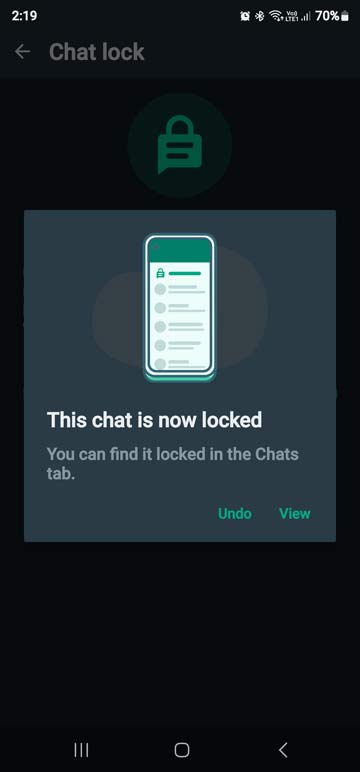
اکنون می دانید که چگونه صفحه اطلاعات چت را در واتس اپ پیدا کنید و چگونه یک چت خاص را قفل کنید.
نحوه یافتن چت های قفل شده در واتس اپ
اکنون که یک چت واتس اپ را قفل کرده اید، باید بدانید که چگونه می توانید چت های قفل شده را در واتس اپ پیدا کنید. به محض اینکه یک چت قفل می شود، WhatApp آن را پنهان می کند تا در لیست چت نشان داده نشود. 3 راه برای پیدا کردن چت قفل شده در واتس اپ برای اندروید وجود دارد.
روش 1: از طریق فید چت WhatsApp
برای یافتن چت های مخفی یا قفل شده در واتس اپ از طریق فید چت، طبق دستورالعمل زیر عمل کنید.
WhatsApp را باز کنید و لیست چت را به سمت پایین بکشید.
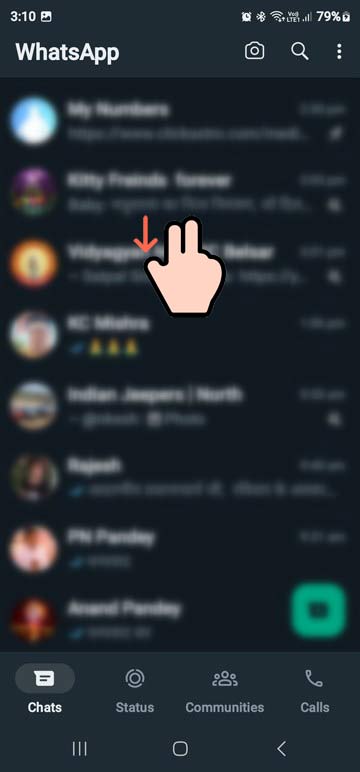
چت های قفل شده را در بالای فید چت خواهید دید. چت های قفل شده واتساپ
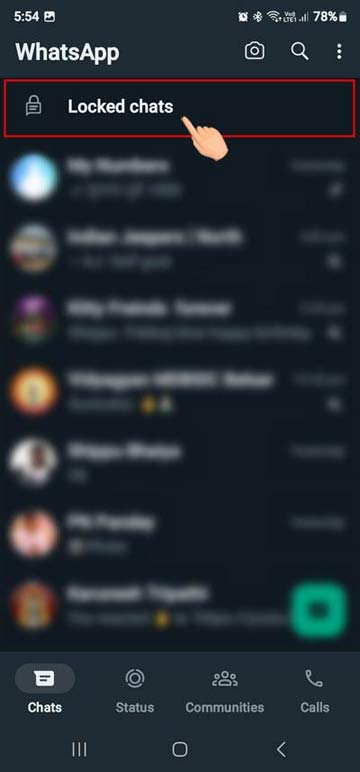
روی چت های قفل شده ضربه بزنید و اثر انگشت خود را اسکن کنید یا از پین دستگاه خود برای مشاهده لیست تمام چت های قفل شده استفاده کنید.
اکنون چت های قفل شده خود را در مقابل چشمان خود خواهید داشت. روی یک چت ضربه بزنید تا پیام های آن را مشاهده کنید یا مکالمه را شروع کنید.
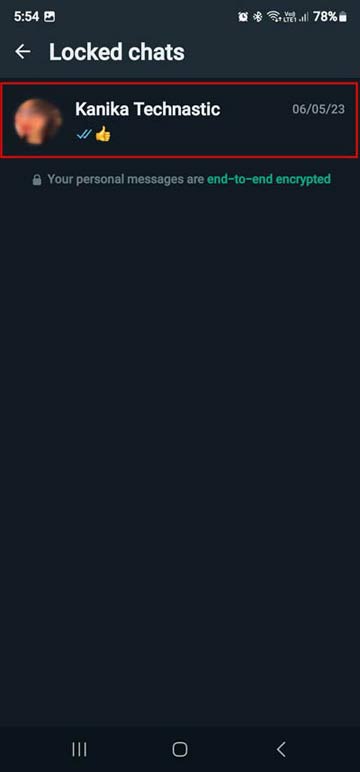
روش 2: استفاده از جستجوی مخاطبین واتس اپ
همچنین، میتوانید با استفاده از ویژگی جستجوی چت داخلی برنامه، مستقیماً به یک چت قفل شده واتساپ بروید.
- WhatsApp را باز کنید و روی نماد جستجو ضربه بزنید.
- نام مخاطبی را که قفل چت را برای آن فعال کرده اید تایپ کنید.
- روی نام مخاطب ضربه بزنید و از اثر انگشت یا پین خود برای مشاهده چت استفاده کنید.
روش 3: از طریق برنامه مخاطبین
در حالی که روش های فوق بسیار آسان هستند، راه دیگری برای یافتن چت های قفل شده در واتس اپ برای اندروید وجود دارد.
- مخاطبین را در دستگاه Android خود باز کنید.
- به دنبال مخاطبی باشید که ویژگی قفل چت را برای آن فعال کرده اید.
- صفحه اطلاعات تماس را باز کنید و روی میانبر WhatsApp ضربه بزنید.
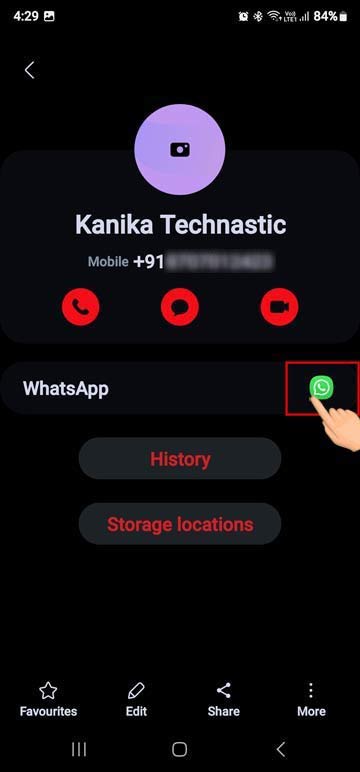
سپس از شما خواسته می شود که از اثر انگشت یا پین خود استفاده کنید.
اکنون می توانید چت قفل شده را مشاهده کنید.
نحوه باز کردن قفل چت قفل شده در واتس اپ
من به طور تصادفی با قابلیت Chat Lock در واتس اپ برخورد کردم. من از روی کنجکاوی این ویژگی را فعال کردم. با این حال، پس از قفل کردن چت، نتوانستم آن را پیدا کنم. راستش من گیج شدم. با این حال، پس از مدتی، با استفاده از قابلیت جستجوی چت، توانستم به چت قفل شده دسترسی پیدا کنم.
خاموش کردن قفل چت یا باز کردن قفل چت قفل شده در واتس اپ بسیار آسان است. در اینجا نحوه انجام آن آمده است.
WhatsApp را باز کنید و فید چت را به سمت پایین بکشید تا چت های قفل شده را مشاهده کنید.
اکنون، روی چتی که میخواهید قفل آن را باز کنید ضربه بزنید. برای مشاهده چت باید از اثر انگشت خود استفاده کنید.
وقتی گپ باز است، روی نام مخاطب یا نماد 3 نقطه > مشاهده مخاطب ضربه بزنید تا صفحه اطلاعات چت را مشاهده کنید.
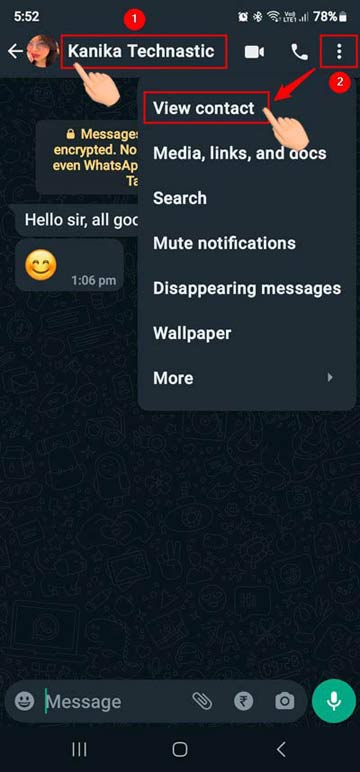
در صفحه اطلاعات چت، به گزینه Chat lock بروید و روی آن ضربه بزنید. قفل چت قفل شده در واتساپ را باز کنید.
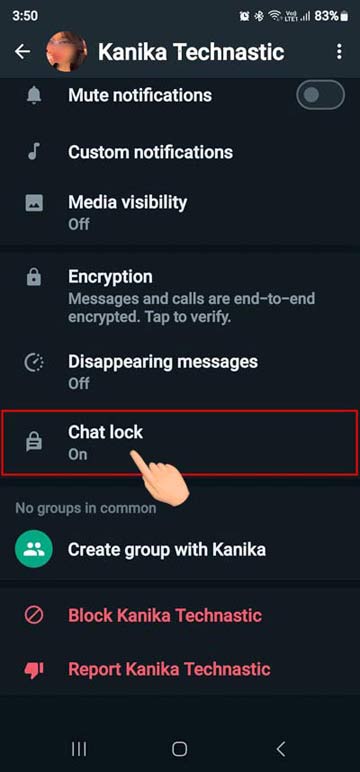
در صفحه بعدی، روی کلید کنار گزینه Lock this chat with fingerprint ضربه بزنید.
انگشت خود را روی اسکنر اثر انگشت قرار دهید یا از پین دستگاه خود استفاده کنید.
چت قفل شده واتس اپ باز خواهد شد.
سوالات متداول
در اینجا راه حل هایی برای برخی از سوالات متداول مربوط به قفل چت واتس اپ آورده شده است.
قفل چت واتس اپ نمایش داده نمی شود
اگر اکنون گزینه قفل چت واتس اپ در گوشی شما نمایش داده می شود، ممکن است 2 دلیل داشته باشد:
شما از نسخه قدیمی WhatsApp استفاده می کنید. لطفاً برنامه را به روز کنید یا آخرین نسخه را نصب کنید.
اگر مکالمه ای در چت وجود نداشته باشد، گزینه قفل چت در دسترس نیست. کافیست برای آن مخاطب پیام ارسال کنید و قابلیت Chat lock فعال خواهد شد.
چگونه چت واتس اپ را بدون اثر انگشت یا با رمز عبور قفل کنیم
قفل چت از روش امنیتی فعلی تلفن شما برای کارکرد استفاده میکند. برای مثال، اگر در دستگاه اندرویدی خود از قفل اثر انگشت استفاده نکنید، میتوانید چت WhatsApp را بدون اثر انگشت با استفاده از پین، رمز عبور یا الگو قفل کنید. اگر میخواهید از قفل چت بدون اثر انگشت استفاده کنید، باید آن را از روشهای باز کردن قفل تلفن فعال حذف کنید.
آموزش قفل کردن گروه واتساپ توسط ادمین
ویژگی قفل چت نه تنها برای چت های فردی بلکه برای گروه های WhatsApp نیز کار می کند. شما به راحتی می توانید یک گروه واتس اپ را قفل کنید، چه ادمین یا فقط عضو آن باشید.
آیا برای چت های قفل شده اعلان دریافت خواهم کرد؟
نه، اگر پیامهای جدیدی را در یک چت قفل شده دریافت کنید، هیچ اعلانی دریافت نخواهید کرد. قفل کردن چت، قابلیت تماس واتس اپ را مسدود نمی کند.
آیا می توانم قفل چت را برای چت های بایگانی شده روشن کنم؟
چت های آرشیو شده در واتس اپ را نمی توان قفل کرد. اگر می خواهید چت بایگانی شده را قفل کنید، ابتدا باید آن را از حالت آرشیو خارج کنید. آموزش مفید ما را بخوانید تا بایگانی و از حالت آرشیو چت های WhatsApp بیاموزید.
امیدواریم این راهنمای گام به گام به شما در قفل کردن چت ها در واتس اپ برای اندروید کمک کرده باشد. ما همچنین به تفصیل توضیح دادیم که چگونه می توانید یک چت قفل شده را در واتس اپ پیدا و باز کنید. مهم است که به یاد داشته باشید که چت های خود را ایمن و خصوصی نگه دارید، و با این مراحل ساده، اکنون می توانید این کار را به راحتی انجام دهید. اگر به کمک بیشتری نیاز دارید یا سؤالی در مورد استفاده از این ویژگی دارید، لطفاً نظرات خود را اعلام کنید.